
Satura rādītājs:
- Autors John Day [email protected].
- Public 2024-01-30 10:55.
- Pēdējoreiz modificēts 2025-01-23 14:59.

Šajā rakstā mēs vēlamies izveidot foršu sīkrīku, kas var izveidot drošu zonu jūsu ierīču atbloķēšanai. Šī projekta beigās jūs:
Iemācīsies lietot pirkstu nospiedumu sensoru.
Uzzinās, kā savienot pārī ierīces ar drošās zonas sīkrīku.
Izveidos foršu sīkrīku ar nosaukumu Drošā zona.
1. darbība. Izveidojiet drošu zonu Android/IOS/WIN10 ierīcēm, lai tās paliktu atbloķētas

Datu banku drošība
Cietais disks (HDD), cietais disks, cietais disks vai fiksētais disks ir elektromehāniska datu glabāšanas ierīce, kas izmanto magnētisko atmiņu, lai uzglabātu un izgūtu digitālo informāciju, izmantojot vienu vai vairākus stingrus, ātri rotējošus diskus (šķīvjus), kas pārklāti ar magnētisko materiālu. Plāksnes ir savienotas pārī ar magnētiskām galvām, kas parasti izvietotas uz kustīgas izpildmehānisma rokas, kas nolasa un raksta datus uz šķīvja virsmām. Datiem piekļūst nejaušas piekļuves veidā, kas nozīmē, ka atsevišķus datu blokus var saglabāt vai izgūt jebkurā secībā, nevis tikai secīgi. Cietie diski ir nemainīgas atmiņas veids, kas saglabā saglabātos datus pat tad, kad tie ir izslēgti. Zibatmiņa ir elektroniska (cietvielu) nemainīga datora atmiņas vide, kuru var elektriski izdzēst un pārprogrammēt. Toshiba astoņdesmito gadu sākumā izstrādāja zibatmiņu no EEPROM (elektriski dzēšama programmējama tikai lasāma atmiņa) un to ieviesa tirgū 1984. gadā. Divi galvenie zibatmiņas veidi ir nosaukti pēc NAND un NOR loģikas vārtiem. Atsevišķām zibatmiņas šūnām piemīt iekšējās īpašības, kas ir līdzīgas atbilstošo vārtu īpašībām. Lai gan EEPROM pirms pārrakstīšanas bija pilnībā jāizdzēš, NAND tipa zibatmiņu var rakstīt un lasīt blokos (vai lapās), kas parasti ir daudz mazāki par visu ierīci. NOR tipa zibspuldze ļauj ierakstīt vienu mašīnvārdu (baitu)-dzēstā vietā-vai lasīt neatkarīgi. Ja datu glabāšanai izmantojat cietos diskus vai zibatmiņas un tiem nav pievienots drošības slānis, šis projekts jums ir ļoti noderīgs.
R301T pirkstu nospiedumu modulis
Pirkstu nospiedums šaurā nozīmē ir iespaids, ko atstāj cilvēka pirksta berzes grēdas. Pirkstu nospiedumu atgūšana no nozieguma vietas ir svarīga kriminālistikas metode. Pirkstu nospiedumi ir viegli nogulsnējami uz piemērotām virsmām (piemēram, stikla, metāla vai pulēta akmens), dabiski izdaloties sviedriem no ekrīnajiem dziedzeriem, kas atrodas epidermas grēdās. Dažreiz tos sauc par “mainītajiem seansiem”. Plašāk lietojot šo terminu, pirkstu nospiedumi ir iespaida pēdas no jebkuras cilvēka vai cita primāta rokas daļas berzes grēdām. Arī nospiedums no pēdas zoles var atstāt berzes grēdu iespaidu. Šajā projektā mēs izmantojam R301T sensora moduli, kas nodrošina sērijveida saziņu ar kontrolieri, piemēram, Arduino, lai apmainītos ar datiem. Darīsim to!
2. darbība. Nepieciešamie materiāli

HC-05 Bluetooth sērijas bezvadu modulis
Arduino Nano
R301T pusvadītāju pirkstu nospiedumu modulis
5 mm RGB trīs krāsu 4Pin LED
3. solis: ķēde
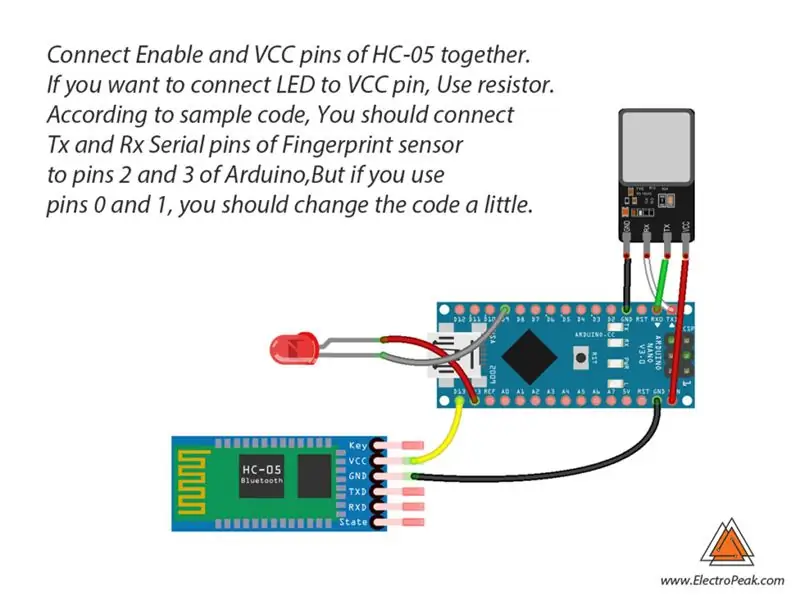
4. solis: kods
Jums jāpievieno pirkstu nospiedumu sensora bibliotēka un pēc tam augšupielādējiet kodu. Ja pirmo reizi izmantojat Arduino dēli, neuztraucieties, vienkārši rīkojieties šādi:
1. Dodieties uz vietni www.arduino.cc/en/Main/Software un lejupielādējiet ar operētājsistēmu saderīgo Arduino programmatūru. Instalējiet IDE programmatūru, kā norādīts.
2. Palaidiet Arduino IDE un notīriet teksta redaktoru un teksta redaktorā nokopējiet šādu kodu.
3. Izvēlieties dēli instrumentos un dēļos, izvēlieties savu Arduino dēli.
4. Pievienojiet Arduino datoram un iestatiet COM portu rīkos un portā.
5. Nospiediet augšupielādes (bultiņas zīme) pogu.
6. Jūs esat gatavs!
Nepieciešamie faili un lejupielādes:
5. solis: salikšana
Pirmkārt, Bluetooth modulis ir jāsavieno pārī ar ierīci. Lai izveidotu pāri pārī ar Win10, atveriet iestatījumus un meklējiet pierakstīšanās opcijas, iespējojiet dinamisko bloķēšanu un no turienes savienojiet savu BT moduli. Android viedtālruņiem dodieties uz Iestatījumi> Displeja sadaļa> Bloķēšanas ekrāns, pēc tam no turienes iespējojiet Smart Lock un savienojiet pārī ar BT. IOS gadījumā dodieties uz Iestatījumi, ievadiet Touch ID un piekļuves kodu un izveidojiet to no turienes.
Ja jūsu ierīces netiek savienotas pārī automātiski, varat izmantot šo triku. Pirmo reizi mēģinot savienot pārī, nosūtiet ierīcē rakstzīmi.
6. darbība: kas tālāk?
Jūs varat uzlabot šo projektu, kā vēlaties. Šeit ir daži ieteikumi:
Mēģiniet padarīt jūsu sīkrīku jutīgu pret noteiktu atrašanās vietu.
Mēģiniet nodrošināt tādu pašu ierobežotu piekļuvi citiem lietotājiem.
Ieteicams:
Ārējā Bluetooth GPS nodrošinātāja iestatīšana Android ierīcēm: 8 soļi

Iestatījumi ārējam Bluetooth GPS pakalpojumu sniedzējam Android ierīcēm: šajā pamācībā tiks paskaidrots, kā tālrunim izveidot savu ārējo Bluetooth iespējotu GPS, iekasējot neatkarīgi no USD 10. Materiālu saraksts: NEO 6M U-blox GPSHC-05 Bluetooth modulis saskarne ar Blutooth zemas enerģijas moduļiemArdui
Kā izveidot drošu skapīti ar RFID bloķēšanu: 5 soļi

Kā izgatavot drošu skapīti ar RFID bloķēšanu: uzziniet, kā mājās izveidot drošu skapīti ar RFID bloķēšanu, izmantojot Arduino un ļoti vienkāršas elektroniskās sastāvdaļas. Izveidosim drošu skapīti ar RFID bloķēšanu, izmantojot Arduino un Rfid Scanner
Saglabājiet savu Windows drošu: 10 soļi

Saglabājiet savu Windows drošu: UZLABOŠANA- vārds, kas aizrauj, bet biedē mūs visus. Tas nozīmē, ka jūs varat būt ļoti foršs cilvēks vai kļūt par to, kurš tiek uzlauzts. Mūsdienu digitālajā pasaulē, kur viss ir atkarīgs no datoriem un viedtālruņiem, uzlaušana nav tas, ko mēs
Izveidojiet 15 ASV dolāru tālvadības pults ESP8266 robotu sulaini / automašīnu / tvertni iOS un Android ierīcēm: 4 soļi

Izveidojiet 15 ASV dolāru tālvadības pulti ESP8266 sulainis / automašīna / tvertne operētājsistēmai iOS un Android: vai jums nepatīk ienirt virtuvē, lai noķertu uzkodu? Vai arī iegūt jaunu dzērienu? To visu var novērst ar šo vienkāršo 15 ASV dolāru tālvadības sulaini. Pirms mēs ejam tālāk, es šobrīd vadu Kickstarter projektu balss vadītai RGB gaismas joslai
Parastas USB atmiņas kartes pārveidošana par drošu USB zibatmiņu: 6 soļi

Parastas USB zibatmiņas pārvēršana drošā USB zibatmiņā: Šajā instrukcijā mēs uzzināsim, kā parastu USB zibatmiņu pārvērst par drošu USB zibatmiņu. Visi ar standarta Windows 10 funkcijām, nekas īpašs un nekas papildus nav jāiegādājas. Kas jums nepieciešams: USB zibatmiņas disks vai zibatmiņa. Es ļoti iesaku getti
